Srovnání připojení VGA a HDMI
Mnoho uživatelů se mylně domnívá, že kvalita a plynulost obrazu zobrazovaného na displeji závisí pouze na zvoleném monitoru a síle počítače. Toto stanovisko není zcela správné. Významnou roli hraje také typ aktivního konektoru a zapojeného kabelu. Na našich webových stránkách již existují dva články porovnávající připojení pro rozhraní HDMI, DVI a DisplayPort. Najdete je níže. Dnes porovnáváme VGA a HDMI.
Viz též:
Srovnání HDMI a DisplayPort
Porovnání DVI a HDMI
Obsah
Porovnejte připojení VGA a HDMI
Nejprve musíte zjistit, jaké jsou dvě video rozhraní, která uvažujeme. VGA poskytuje analogový přenos signálu, byl navržen tak, aby redukoval kabel použitý při připojení. V současné době je tento typ zastaralý, mnoho nových monitorů, základních desek a grafických karet není vybaveno speciálním konektorem. Grafická karta podporuje režim s více grafikami a zobrazuje 256 barev.

Viz též: Připojení počítače k televizoru pomocí kabelu VGA
HDMI je v současnosti nejoblíbenější digitální video rozhraní. Teď je na něm aktivně pracuje a v roce 2017 byla uvolněna nejnovější specifikace, která zajišťuje normální provoz s oprávněním 4K, 8K a 10K. Kromě toho byla šířka pásma zvýšena, díky čemuž nejnovější verze zvětšuje obraz a je hladký. Existuje několik typů kabelů a konektorů HDMI. Přečtěte si další informace o tomto v našich dalších článcích na níže uvedených odkazů.

Viz též:
Co jsou kabely HDMI
Vyberte kabel HDMI
Nyní se zamyslíme nad hlavními rozdíly dotyčných videoobsahů a vy, na základě poskytnutých informací, vyberete nejvhodnější volbu pro připojení počítače k monitoru.
Přenos zvuku
Převod zvuku je možná první věc, kterou byste měli věnovat pozornost. Nyní jsou téměř všechny monitory nebo televizory vybaveny vestavěnými reproduktory. Toto rozhodnutí nezpůsobuje uživatelům, aby získali další akustiku. Zvuk bude slyšet pouze v případě, že bylo připojení provedeno pomocí kabelu HDMI. VGA nemá tuto schopnost.

Viz též:
Zapněte zvuk televizoru přes HDMI
Vyřešíme problém s nečinným zvukem na televizoru přes rozhraní HDMI
Rychlost a jasnost odezvy
Vzhledem k tomu, že připojení VGA je primitivnější, za předpokladu, že je k dispozici dobrý kabel, můžete okamžitě vypnout obrazovku, pokud je z počítače přerušený signál. Kromě toho se mírně zvyšuje rychlost a jasnost odezvy, což je také způsobeno nedostatkem dalších funkcí. Používáte-li HDMI, situace je naopak, ale nezapomeňte, že čím je novější verze a čím lepší je kabel, tím lepší je připojení.
Kvalita obrazu
HDMI zobrazuje na obrazovce jasnější obraz. To je způsobeno skutečností, že grafické karty jsou digitální zařízení a pracují lépe se stejným videem. Při připojování VGA trvá více času převedením signálu, protože se jedná o ztráty. Kromě konverze má VGA problém s externím šumem, například s rádiovými vlnami z mikrovlnné trouby.
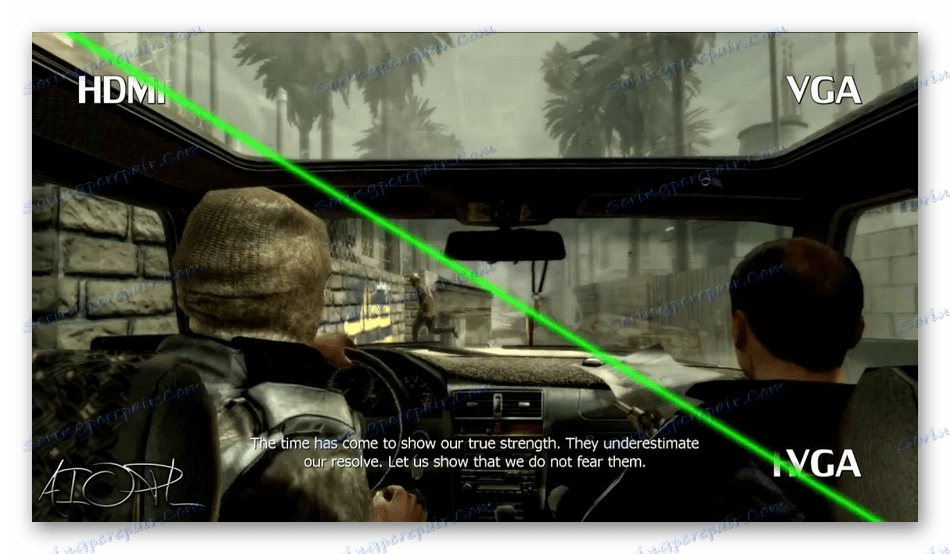
Korekce obrazu
V tomto okamžiku po spuštění počítače po připojení HDMI nebo jiného rozhraní digitálního videa se obraz automaticky koriguje a stačí nastavit barvu, jas a některé další parametry. Analogový signál je plně přizpůsobitelný ručně, což často způsobuje potíže pro nezkušené uživatele.
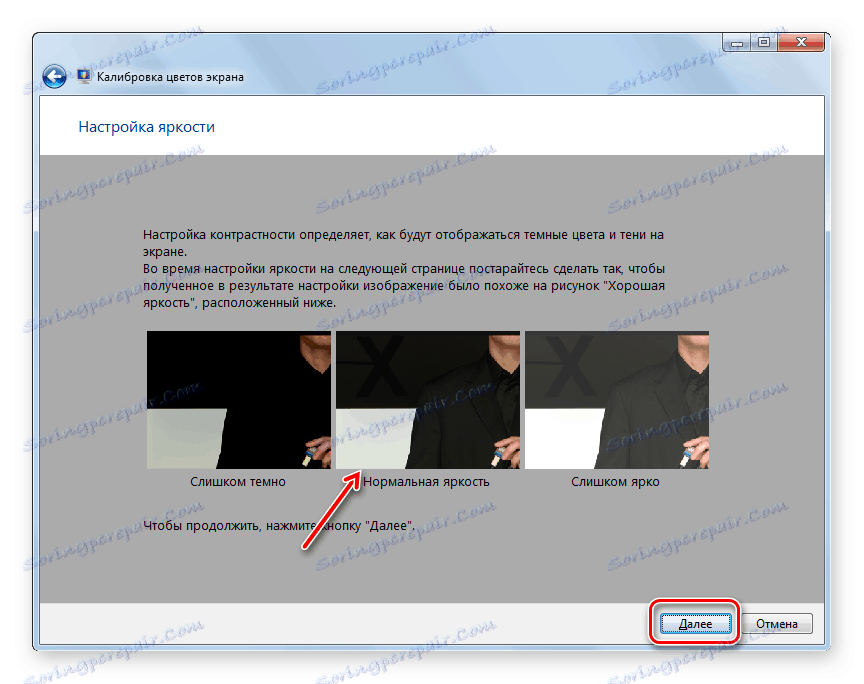
Viz též:
Nastavení monitoru pro pohodlný a bezpečný provoz
Monitorovací kalibrační software
Změňte jas obrazovky na počítači
Kompatibilita zařízení
Jak bylo uvedeno výše, většina výrobců nyní odmítá řešení VGA se zaměřením na nové standardy připojení. V důsledku toho, pokud máte starý monitor nebo grafický adaptér, musíte použít adaptéry a převodníky. Musí být zakoupeny samostatně a mohou také výrazně snížit kvalitu obrazu.

Viz též:
Nová grafická karta připojujeme k starému monitoru
Řešte problém s nepracujícím adaptérem HDMI-VGA
Dnes jsme porovnali analogové video rozhraní VGA a digitální HDMI. Jak vidíte, druhý typ připojení je ve vítězné pozici, nicméně první má také své výhody. Doporučujeme vám přečíst si všechny informace a poté zvolit, který kabel a konektor použijete k připojení počítače a televizoru / monitoru.
Viz též:
Připojujeme počítač k televizoru přes rozhraní HDMI
Připojení PS4 k notebooku přes HDMI
Jak povolit rozhraní HDMI na přenosném počítači